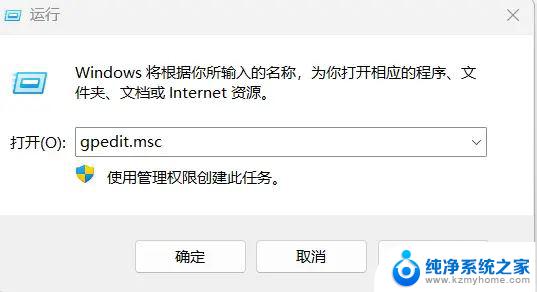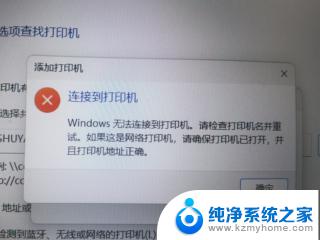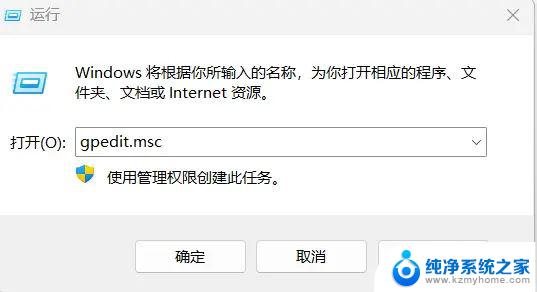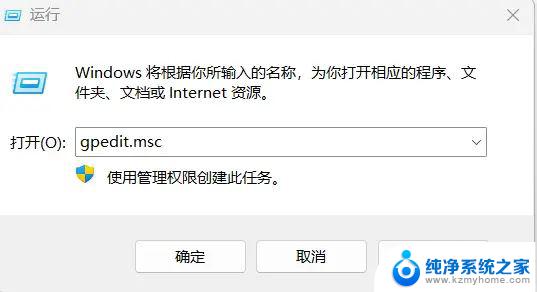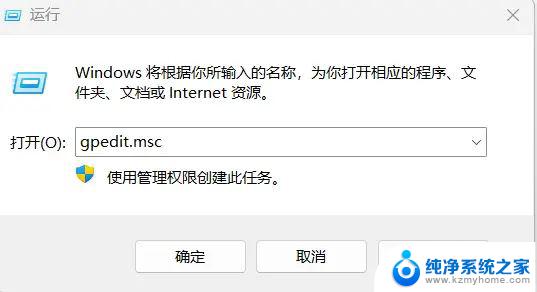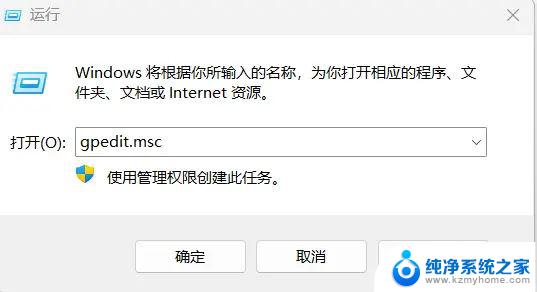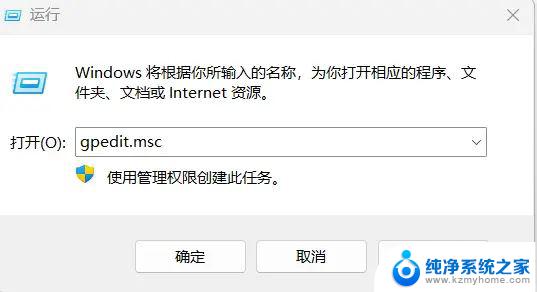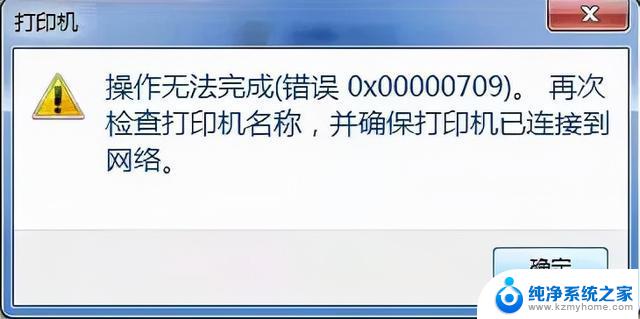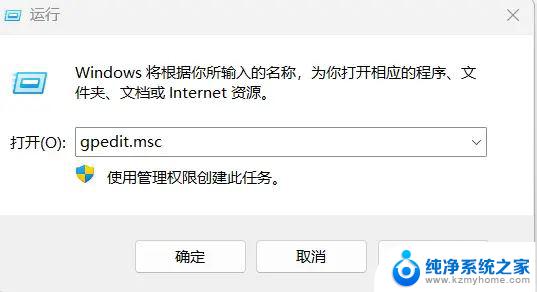win11如何usb共享网络 Win11usb共享网络无法启用的解决方法
更新时间:2024-09-27 10:01:35作者:jiang
Win11系统带来了许多新功能,其中USB共享网络是一项非常实用的功能,有时候我们可能会遇到Win11usb共享网络无法启用的问题。这时候我们就需要寻找解决方法来解决这个困扰我们的问题。接下来我们将介绍一些解决Win11usb共享网络无法启用的方法,希望能帮助到大家。
Win11usb共享网络没反应的解决方法
方法一
1、首先我们右键此电脑,打开“ 管理 ”。
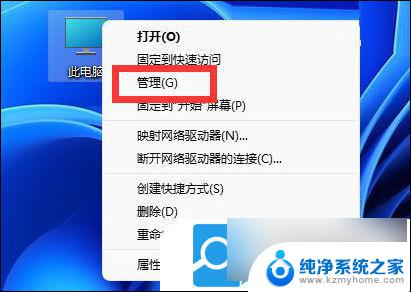
2、接着点开左边的“ 设备管理器 ”。
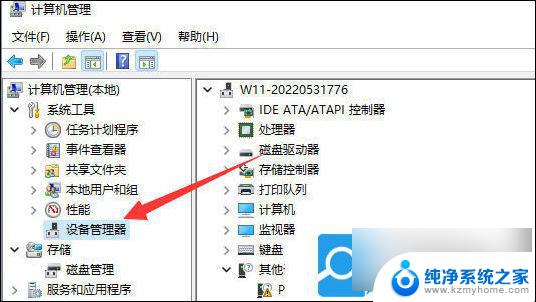
3、然后展开“ 通用串行总线控制器 ”,右键使用的usb接口。选择“ 卸载设备 ”。
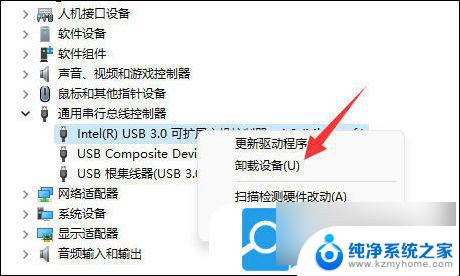
4、卸载后,右键“ 通用串行总线控制器 ”,重新“ 扫描检测硬件改动 ”并重新插拔一下usb数据线试试看。
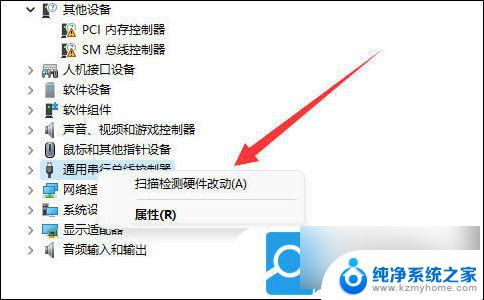
以上就是win11如何usb共享网络的全部内容,还有不清楚的用户就可以参考一下小编的步骤进行操作,希望能够对大家有所帮助。